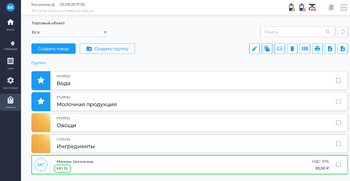Расчет KPI сотрудников на Desktop: различия между версиями
Перейти к навигации
Перейти к поиску
Merkulov (обсуждение | вклад) |
Merkulov (обсуждение | вклад) |
||
| Строка 1: | Строка 1: | ||
[[Файл:Баллы KPI в карточке товара.png|thumb|350px|'''Баллы KPI в карточке товара''']] | [[Файл:Баллы KPI в карточке товара.png|thumb|350px|'''Баллы KPI в карточке товара''']] | ||
[[Файл:Баллы KPI в справочнике товаров.png|thumb|350px|'''Баллы KPI в справочнике товаров''']] | [[Файл:Баллы KPI в справочнике товаров.png|thumb|350px|'''Баллы KPI в справочнике товаров''']] | ||
Баллы KPI присваиваются сотрудникам на основе реализованного товара, то есть для каждой номенклатурной позиции можно установить определенное количество баллов в системе и тем самым отслеживать эффективность продаж определенного товара или группы товаров. | '''Баллы KPI''' присваиваются сотрудникам на основе реализованного товара, то есть для каждой номенклатурной позиции можно установить определенное количество баллов в системе и тем самым отслеживать эффективность продаж определенного товара или группы товаров. | ||
Версия 12:58, 12 июля 2022
Баллы KPI присваиваются сотрудникам на основе реализованного товара, то есть для каждой номенклатурной позиции можно установить определенное количество баллов в системе и тем самым отслеживать эффективность продаж определенного товара или группы товаров.
В приложении Касса Розница Desktop также можно назначать баллы KPI для товара/групп товаров.
Для установки баллов KPI:
- Перейдите в раздел Товары (при создании нового товара или редактировании, уже созданного, в карточке товара можно установить количество баллов за реализацию этого товара)
- Нажмите на поле товара, которому необходимо присвоить баллы KPI (если это не процесс создание нового товара)
- В поле KPI Сотрудника укажите количество баллов для данного товара
- В таблице Торговые объекты, количество установленных баллов отразится на каждом торговом объекте организации
- Количество баллов KPI за товар для каждого торгового объекта можно установить вручную, для этого во второй ячейке напротив торгового объекта укажите количество баллов
Проверьте корректность указанных данных и нажмите кнопку Сохранить.
В справочнике товаров баллы KPI будут указываться под названием товара.
- В режиме отображения по 4 товара в ряд, KPI не указывается.
- При присвоении баллов KPI товару, можно выбрать на каких торговых объектах этот товар будет реализовываться и производить начисление баллов за продажу. Для этого установите флажок напротив тех торговых объектов, где будет реализовываться данный товар.